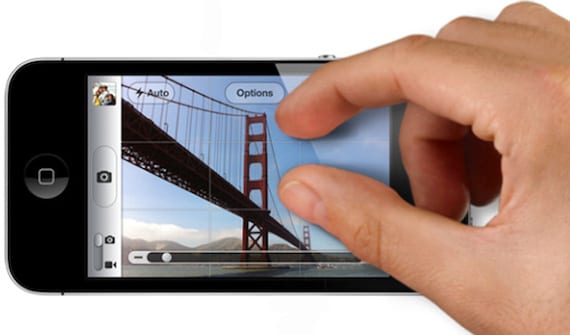
Walaupun kita selalu mengatakan bahawa sistem operasi Apple intuitif, ada beberapa jalan pintas dan gerak isyarat yang tidak begitu intuitif seperti yang kita mahukan, tetapi itu benar-benar mempercepat penggunaan peranti.
Kami akan membuat senarai sepuluh yang saya anggap paling banyak digunakan dan bermanfaat. Pengguna pakar tidak perlu belajar lagi mengenai topik ini, melainkan mungkin mereka dapat menolong kita dengan beberapa jalan pintas hasil panennya, saya menggalakkan anda untuk membagikannya !.
10. Leret ke bawah untuk menyegarkan
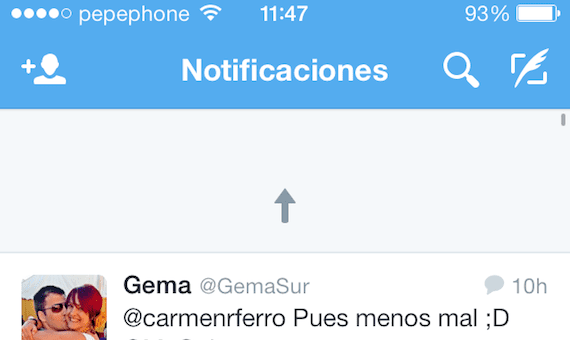
Nah, yang pertama memudahkan, membuang untuk menyegarkan. Gerakan ini, walaupun sudah lama, tidak selalu jelas bagi pemasa pertama. Sekiranya anda mencari di laman web, e-mel di peti masuk, atau di aplikasi lain dan anda ingin mengemas kini kandungannya, anda hanya perlu menariknya ke bawah. Anda akan melihat anak panah atau ikon (Ini bergantung pada aplikasi) di bahagian atas bahawa, setelah Anda cukup menarik, akan menunjukkan bahawa ia mulai mengemas kini kandungan (anda harus menarik sehingga menunjukkannya untuk mengelakkannya menyegarkan aplikasi ketika anda cuba membuat isyarat lain )
9. Leret ke sisi untuk melihat pilihan dalam Mesej dan Mel
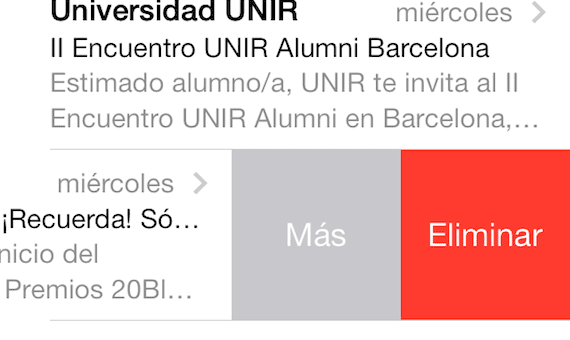
Antara muka yang bersih dari maklumat pengorbanan iOS. Dalam Mesej, jika anda ingin melihat menghantar atau menerima masa mesej, leret ke kanan untuk melihat cap waktu.
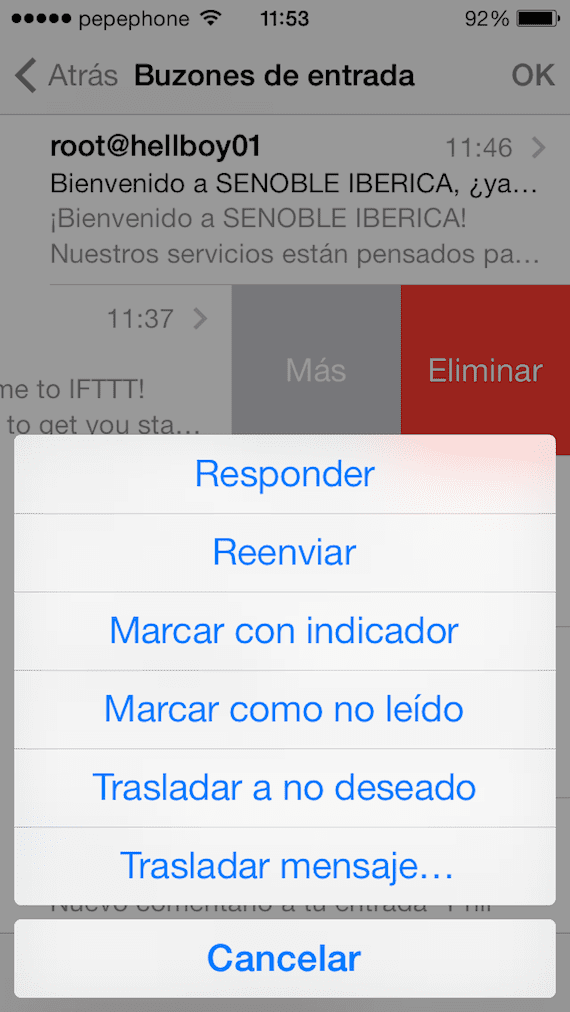
Di Mail, anda boleh meluncurkan e-mel ke kanan untuk melihat pilihan "Lagi", yang membolehkan menjawab, meneruskan, menandakan, dll dan "Padam".
8. Leret ke sisi untuk kembali ke skrin sebelumnya
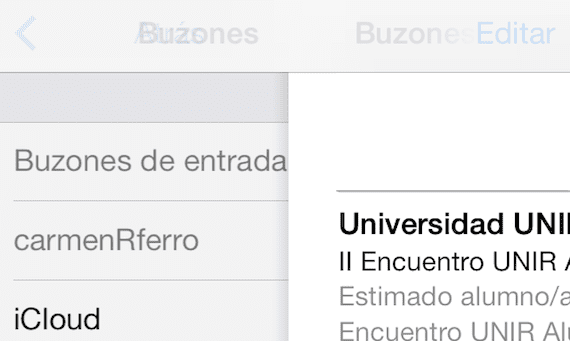
Gerak isyarat ini berfungsi dalam banyak aplikasi yang berbeza, termasuk Surat, Mesej, Tetapan, Nota, dan Safari. Sekiranya anda ingin kembali ke skrin, misalnya, dari mesej semasa ke peti mel anda sahaja ketik skrin dari kiri ke kanan. Anda boleh melihat skrin sebelumnya atau menukarnya sepenuhnya.
7. Navigasi skrin utama dan pelbagai tugas

Mengklik dua kali pada butang Laman Utama, kami mempunyai akses ke antara muka multitasking, di mana kami dapat menutup program terbuka dua hingga dua atau tiga dengan tiga, kerana mereka hanya perlu menandakan skrin dan meluncurkannya ke atas, jika anda melakukannya dengan dua jari pada dua tugas, tutup mereka pada masa itu.
6. Tukar bahasa papan kekunci dengan satu ketukan
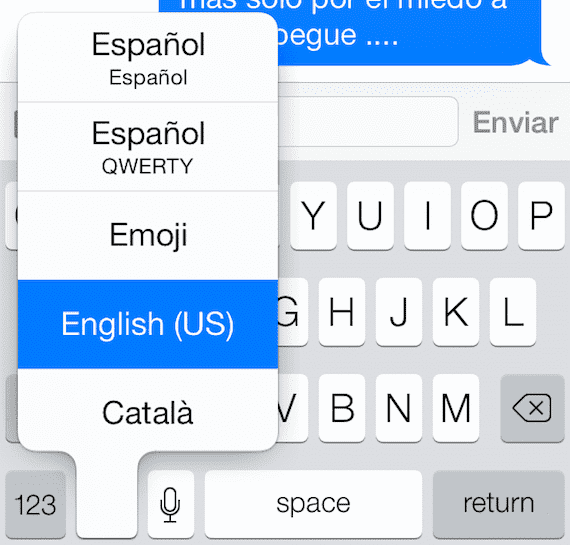
Sekiranya anda biasanya menulis dalam lebih dari satu bahasa dan anda tidak mahu membuang pembetulan automatik, anda boleh memilihnya memuatkan pelbagai kamus dan anda hanya perlu memilih bahasa sebelum anda mula menaip. Untuk menukar bahasa, anda hanya perlu menekan dan menahan ikon dunia pada papan kekunci, dan geserkan jari anda ke atas bahasa yang diperlukan dan anda boleh menggunakannya.
5. Tulis huruf besar, nombor dan simbol dengan lebih pantas
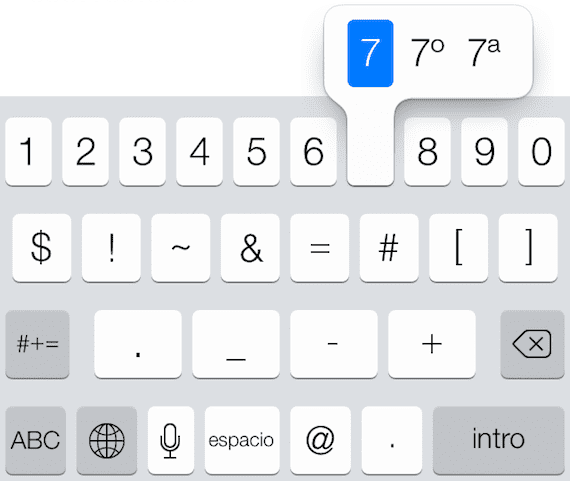
Sekiranya anda tidak suka menekan Shift untuk mendapatkan huruf besar, atau butang pound untuk mendapatkan nombor, ada cara yang lebih cepat. Tekan kekunci nombor dan seret ke nombor yang ingin anda masukkan dan ia akan ditulis dan skrin anda kembali normal. Ia berfungsi sama untuk pilihan lain dan cara yang jauh lebih mudah dan pantas daripada menaip watak khas.
Empat. Tukar atau pindahkan acara di Kalendar
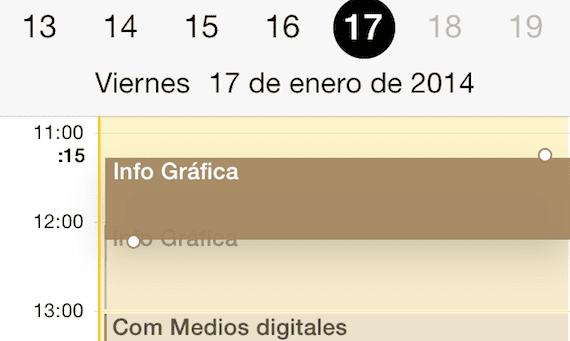
Dalam aplikasi Kalendar, acara dapat dipindahkan seperti ikon pada skrin utama iPhone. Tekan dan tahan acara dalam mod paparan hari dan usus besar akan muncul, atas dan bawah, di sekitar kotak yang menghadkan acara. Anda kemudian boleh menyeret tepi ke atas atau ke bawah untuk mengubah tempoh acara, atau menyentuh dan menyeret keseluruhan acara menggerakkannya sepanjang jam atau hari.
3. Tekan dan tahan butang Mel Baru untuk melihat Draf
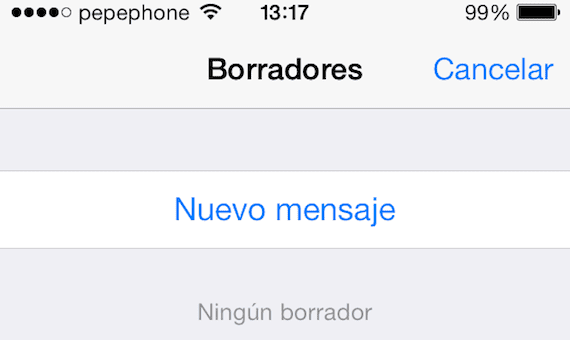
Anda dapat melihat draf e-mel mereka dari menu e-mel utama. Sekiranya anda ingin ke sana lebih cepat, tekan dan tahan butang "Tulis" di sudut kanan bawah dan anda memasukkan senarai draf.
dua. Tekan dan tahan butang kembali di Safari untuk melihat sejarah penyemakan imbas anda.
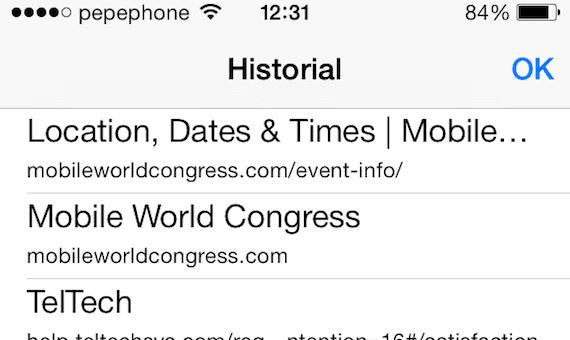
Adakah anda ingin melihat laman web terakhir yang anda lawati? Anda boleh menekan butang kembali itu berulang-ulang kali, atau menahannya dan mengakses semua sejarah. Ini berfungsi dalam Safari seperti Chrome.
1. Klik pada jam untuk kembali ke bahagian atas
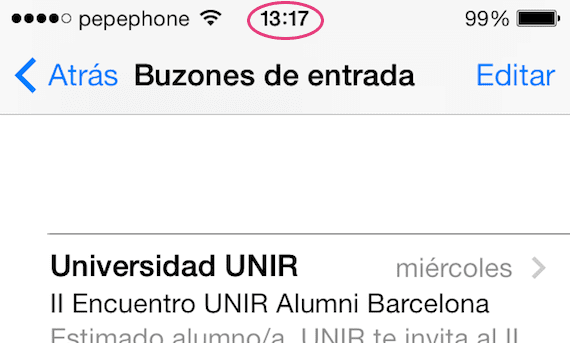
Semasa anda membaca halaman web, artikel, atau teks panjang lainnya dalam aplikasi apa pun, anda tidak perlu menatal ke atas secara manual. Cukup ketuk ikon jam di bahagian atas skrin dan anda boleh naik secara langsung.
Y setakat ini penyusunannya, sekarang giliran anda untuk memberi kami lebih banyak petunjuk mengenai jalan pintas yang anda gunakan.
Maklumat lanjut - Pengurus gambar Ember sudah mempunyai aplikasi untuk peranti iOS

Hebat. Ada yang tidak mengenalnya. Terima kasih.
«Tekan kekunci nombor dan seret ke nombor yang ingin anda masukkan»
Bolehkah seseorang menjelaskan perkara ini kepada saya.
Tekan kekunci yang berubah menjadi nombor dan terus menekan anda akan melihat bahawa papan kekunci menjadi nombor satu, tanpa melepaskan di atas nombor untuk menaip dan apabila anda berada di dalamnya, lepaskan ... anda akan kembali ke tulisan panel ... lebih jelas?
Terima kasih,
Membandingkan iPhone dengan Ferrari terlalu banyak, iPhone menang jauh dan jika kita membandingkannya dengan tiga tahun kebelakangan ... Hehehe pasti F. Alonso akan mengubahnya untuk iPhone